VALORANT ダイヤモンドクロスヘア 設定&コード

これがダイヤモンドクロスヘアだ。(写真提供-VALORANT)
ダイヤモンドクロスヘアの設定方法
一般的な設定
- カラー:個人の好み
- 輪郭:オフ
- 輪郭の不透明度:0
- 輪郭の厚さ:1
- センタードット:オン
- センタードットの不透明度:1
- センタードットの厚さ:4
- 射撃エラーのオフセットをクロスヘアのオフセットで上書き:オフ
- 全プライマリのクロスヘアをカスタマイズしたプライマリクロスヘアで上書き:オフ
インナーライン
- インナーラインを表示:オン
- インナーラインの不透明度:1
- インナーラインの長さ:1
- インターラインの厚さ:4
- インナーラインオフセット:2
- 移動エラー:オフ
- 発射エラー:オフ
アウターライン
- アウターラインを表示:オン
- アウターラインの不透明度:1
- アウターラインの長さ:1
- アウターラインの厚さ: 2
- アウターラインのオフセット:3
- 移動エラー:オフ
- 発射エラー:オフ
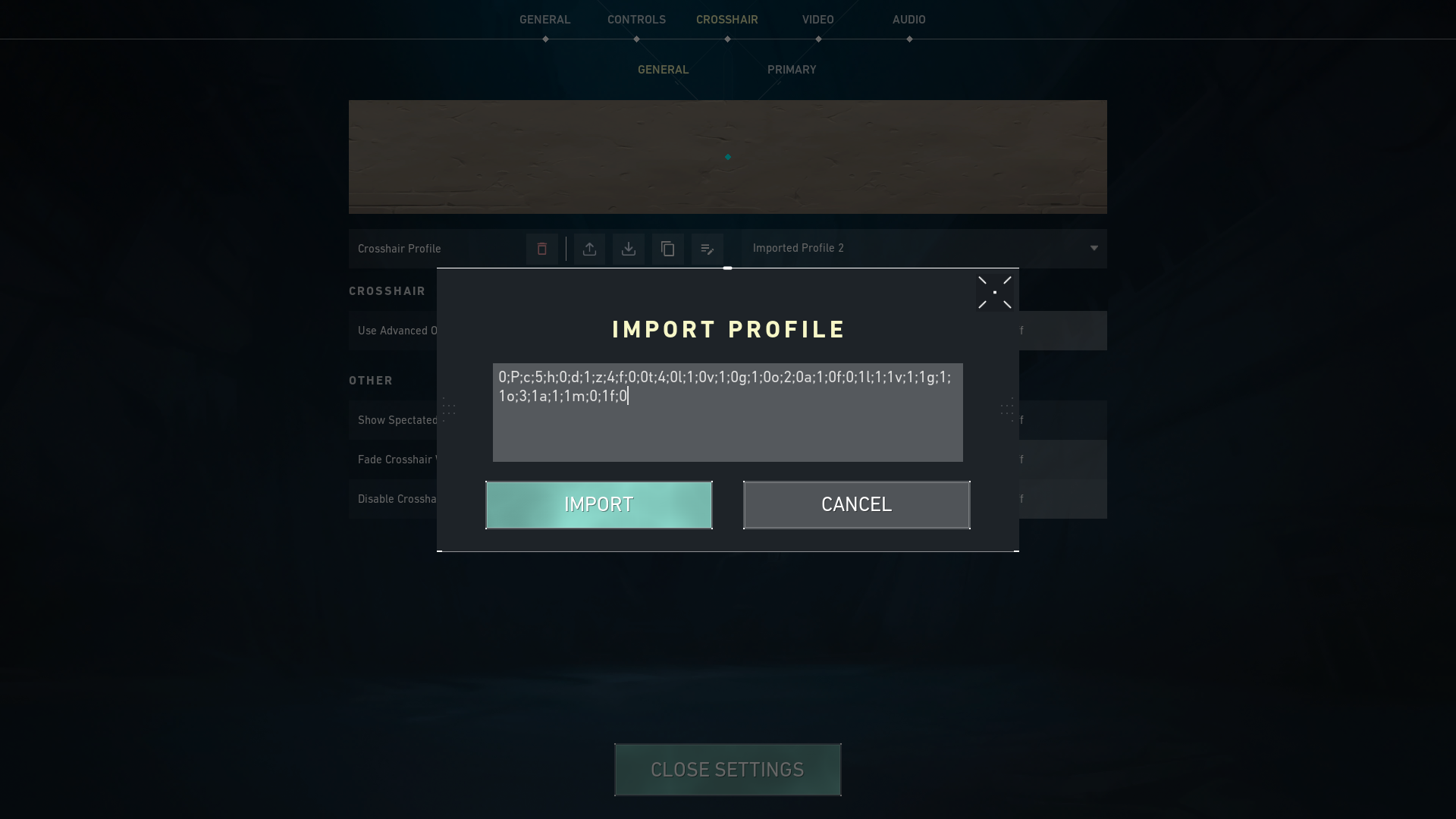
こんなに簡単にダイヤモンドのクロスヘアを使うことが出来ます。 (写真提供-VALORANT)
ダイヤモンドクロスヘアのインポートコード
ダイヤモンドクロスヘアのインポートコードは 0;P;c;5;h;0;d;1;z;4;f;0;0t;4;0l;1;0v;1;0g;1;0o;2;0a;1;0f;0;1l;1;1v;1;1g;1;1o;3;1a;1;1m;0;1f;0
インポートコードを入手したら、以下の手順で作成します:
1.VALORANTの「設定」を開き、「クロスヘア」の項目にカーソルを合わせます。
2.「クロスヘアプロファイル」の項目の左から3番目のアイコン(ダウンロードアイコンのようなもので、「プロファイルコードのインポート」という名前)をクリックします。
3.クロスヘアのコードをコピーして貼り付ける。
4.「インポート」をクリックすると、取り込みが完了します